MariaDB Windows版を10.4 にアップグレードする手順を紹介します。
MariaDBのWebサイト(https://mariadb.org/)にアクセスします。下図のページが表示されます。画面上部の[Downlaod]ボタンをクリックします。
ダウンロード画面が表示されます。[MariaDB Server Version]のコンボボックスをクリックして、バージョン 10.4 のMariaDBをダウンロードします。
インストーラーがダウンロードできました。
ダウンロードしたインストーラーを実行します。インストーラーが起動し下図のウェルカムウィンドウが表示されます。[Next]ボタンをクリックします。
[End-User License Agreement]画面が表示されます。
画面下部の[I accept the terms in the License Agreement]のチェックボックスをクリックしてチェックをつけます。チェック後[Next]ボタンをクリックします。
[Create or Upgrade database instance]画面が表示されます。
今回は10.3からアップグレードしますので、[Do not create a nre database. Optionally upgrade existing instances.]の項目をクリックしてチェックします。
チェック後[Next]ボタンをクリックします。
[Custom Setup]画面が表示されます。こちらはデフォルトのままとします。[Next]ボタンをクリックします。
[Ready to install MariaDB]の画面が表示されます。[Install]ボタンをクリックしてインストールを開始します。
インストールが始まります。
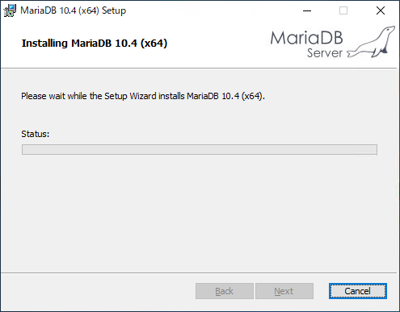
インストールが完了すると下図の画面が表示されます。[Launch wizard to upgrade existing MariaDB or MySQL services.] のチェックボックスに
チェックが付いていることを確認して、[Finish]ボタンをクリックします。
インストーラーが終了すると下図のアップグレード ウィザードのウィンドウが表示されます。
アップグレードするデータベースのインスタンスの左側のチェックをクリックします。チェック後ウィンドウ下部の[Upgrade]ボタンをクリックします。
アップグレードが始まります。
状況によってはエラーが発生する場合があります。
ウィザードでエラーが発生した場合は、コマンドでのデータベースのアップグレードを試します。
コマンドプロンプトやPowerShellで以下のコマンドを実行します。
cd 'C:\Program Files\MariaDB 10.4\bin'
.\mysql_upgrade_service.exe --service=MySQL
--serviceの後ろの値は、アップグレード ウィザードで選択したインスタンス名と同じ名前とします。(今回の例の場合は "MySQL" です。)
コマンドを実行するとアップグレードの処理が始まります。アップグレードが完了すると下図の画面が表示されます。
"Service 'MySQL' successfully upgraded." のメッセージが表示されます。
インストールができているか確認します。インストールができていれば、スタートメニューに "MariaDB 1.4" のフォルダが作成されます。
フォルダ内には、[Command Prompt (MariaDB 10.4)]のショートカットが配置されています。
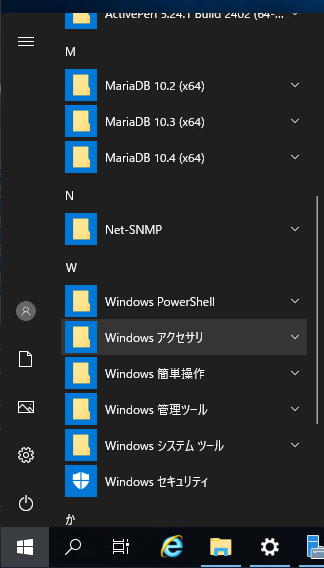
MariaDBのコマンドプロンプトを起動し、mysqlコマンドを実行して、データベースに接続できるか、データベースにテーブルが存在しているかなどを確認します。
以上でMariaDB 10.4 へのアップグレードができました。

